MT5 là gì? Hướng dẫn sử dụng phần mềm MT5 chi tiết
Trong bài viết lần trước chúng ta đã tìm hiểu về cách sử dụng phần mềm MT4, thì hôm nay sẽ là một phần mềm giao dịch khác cũng phổ biến trên thị trường ngoại hối không kém MT4, đó chính là phần mềm MT5. Đây cũng là phần mềm được thiết kế bởi công ty MetaQuote Ltd, giống như MT4, MT5 cung cấp cho nhà đầu tư một nền tảng để giao dịch forex, CFDs các loại tài sản khác trên thị trường như kim loại, hàng hóa, chỉ số, cổ phiếu, tiền điện tử… nhưng được phát triển thêm một số các tính năng nâng cao, phục vụ tối đa cho nhu cầu giao dịch của nhà đầu tư.
Nội dung
- MT5 là gì?
- Hướng dẫn sử dụng phần mềm MT5
- Các bước mở và đóng một lệnh cơ bản.
- Tổng kết
MT5 là gì?
MT5 là phần mềm hỗ trợ giao dịch forex, CFDs các loại tài sản khác như kim loại, hàng hóa, chỉ số, cổ phiếu, tiền điện tử… trên thị trường ngoại hối. MT5 cung cấp cho nhà đầu tư một nền tảng để thực hiện việc đặt lệnh mua, bán hay các công cụ để hỗ trợ phân tích giá cả, dự đoán xu hướng biến động của thị trường.
Được ra mắt lần đầu tiên vào năm 2010 nhưng hiện nay, MT5 ngày càng trở nên phổ biến và chỉ xếp sau MT4. Nếu phần mềm MT4 được ưa chuộng bởi hầu hết các phân khúc khách hàng, từ nhà đầu tư mới đến nhà đầu tư giàu kinh nghiệm thì MT5 lại chỉ được sử dụng rộng rãi trong giới trader chuyên nghiệp, họ cần thực hiện các giao dịch nâng cao hơn, chính vì thế MT5 sẽ là sự lựa chọn phù hợp hơn so với MT4.
Một số tính năng nổi bật hơn của MT5 so với MT4:
- Tăng số lượng khung thời gian từ 9 lên 21.
- Hơn 80 chỉ báo kỹ thuật và công cụ hỗ trợ phân tích biểu đồ, trong khi MT4 chỉ có khoảng 50.
- Cung cấp đến 6 loại lệnh chờ (bổ sung thêm Buy Stop Limit và Sell Stop Limit).
- Tích hợp sẵn Lịch kinh tế trên phần mềm.
- Độ sâu thị trường được thể hiện ngay trên biểu đồ giá.
- Ngôn ngữ lập trình MQL5 giúp các coder tạo ra chỉ báo kỹ thuật tùy chỉnh, các EAs hay các Scripts hỗ trợ tối đa cho giao dịch.
- Cho phép giao dịch cổ phiếu truyền thống (không qua CFDs).
Hướng dẫn tải phần mềm MT5
Để tải được phần mềm MT5, các bạn phải mở tài khoản giao dịch tại một sàn forex, tất nhiên là sàn đó phải hỗ trợ cho nhà đầu tư giao dịch trên nền tảng này. Sau đó tải phần mềm MT5 về và cài đặt vào máy tính. Quy trình tải và cài đặt MT5 cũng tương tự như MT4 nên các bạn có thể tham khảo bài viết sau:
- Hướng dẫn mở tài khoản và cài đặt phần mềm MT4.
Hướng dẫn sử dụng phần mềm MT5
Sau khi cài đặt MT5 về máy, các bạn mở phần mềm lên, giao diện của MT5 sẽ như hình dưới:
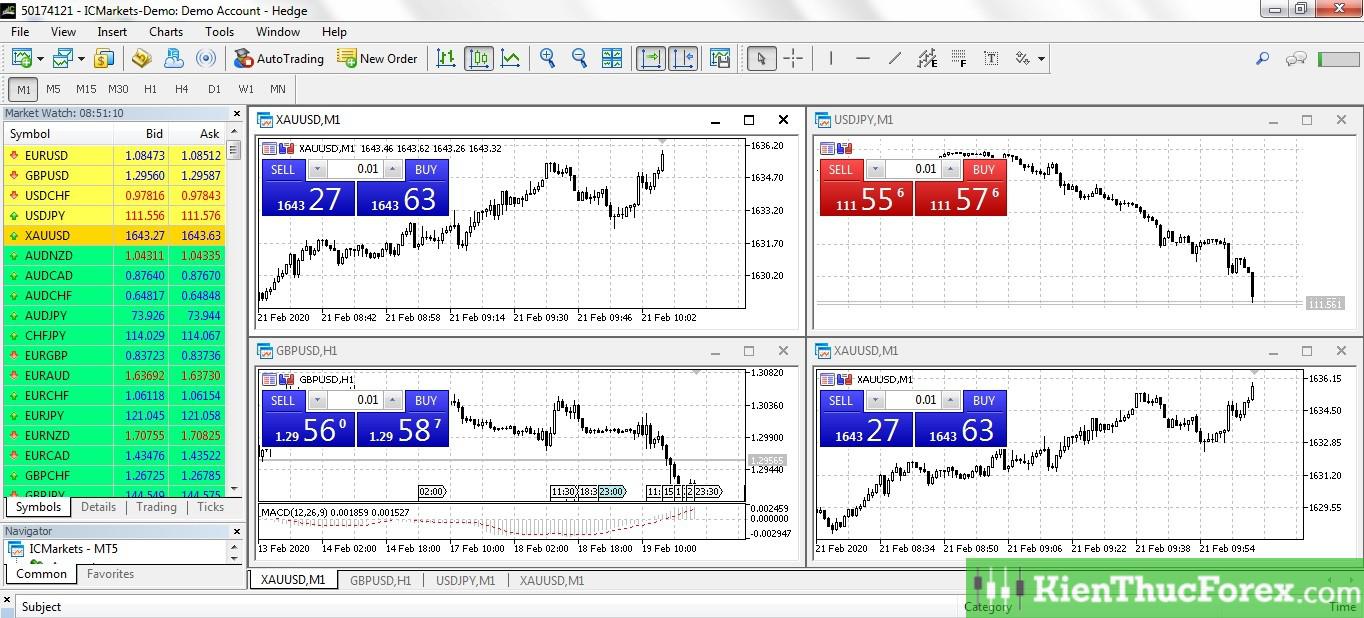 Word
Word 
Đăng nhập tài khoản giao dịch forex vào MT5
Để đăng nhập tài khoản vào MT5, các bạn chọn File, rồi chọn Login to Trader Account, hộp thoại đăng nhập hiện ra như sau:
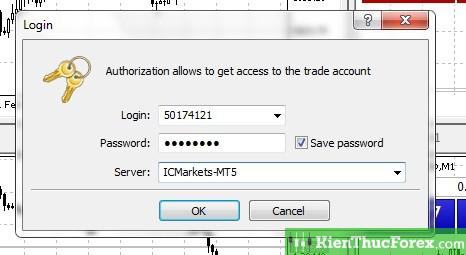
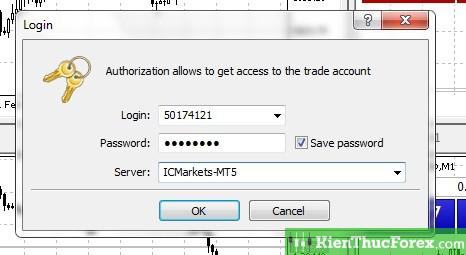
Các bạn nhập vào Số tài khoản, Mật khẩu của tài khoản và Tên Server (các thông tin này được cung cấp khi các bạn mở tài khoản giao dịch) rồi bấm OK.
Khu vực Market Watch
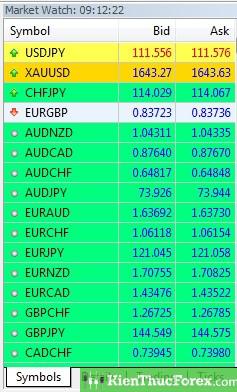
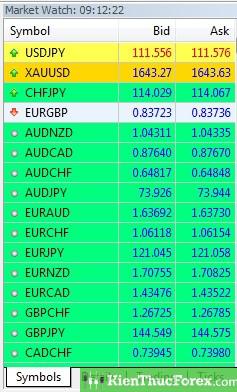
Đây là nơi hiển thị tất cả sản phẩm mà các bạn có thể giao dịch. Cột Symbol là ký hiệu các cặp forex hay các sản phẩm, Bid là giá bán, Ask là giá mua. Tìm hiểu Bid, Ask là gì?
Lúc mới cài đặt về máy, phần mềm MT5 sẽ không hiển thị tất cả các sản phẩm mà chỉ để một số sản phẩm lên khu vực này thôi. Để xem tất cả các sản phẩm, tại một cặp forex bất kỳ, các bạn bấm chuột phải rồi chọn Show All.
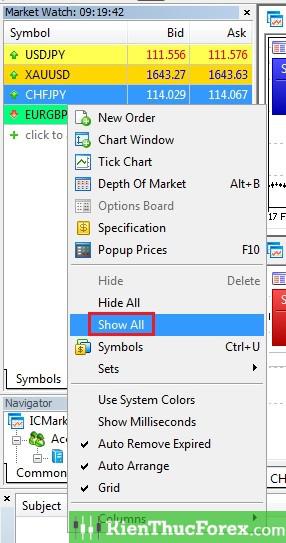
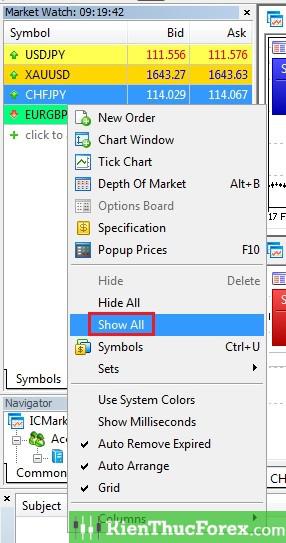
Ở hộp thoại này, các bạn lưu ý một số mục sau:
- New Order: đặt lệnh mới, phần này sẽ được hướng dẫn sau.
- Depth Of Market: khi bấm vào ô này, đồ thị thể hiện độ sâu thị trường của cặp forex sẽ hiện ra.
- Specification: điều kiện giao dịch của sản phẩm, khi bấm vào ô này, tất cả các thông tin như kích thước hợp đồng, khối lượng lệnh tối thiểu, tối đa, phí swap… của sản phẩm giao dịch sẽ được hiển thị.
- Columns: khi bấm vào Columns, màn hình sẽ hiện ra như sau:
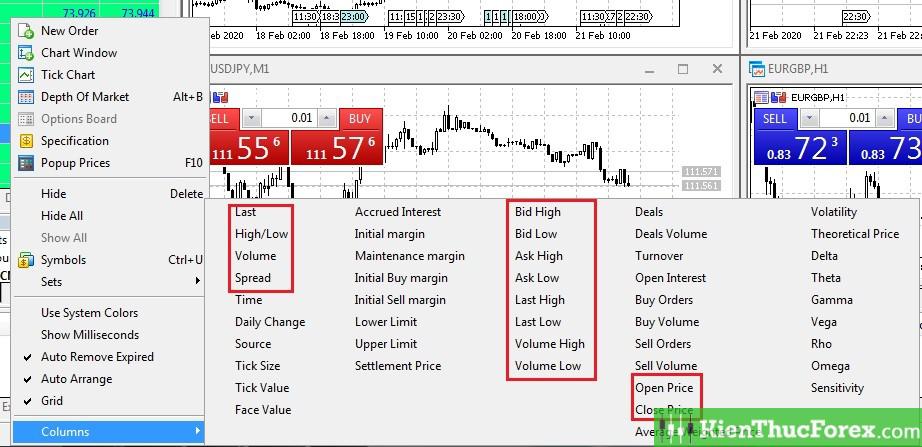
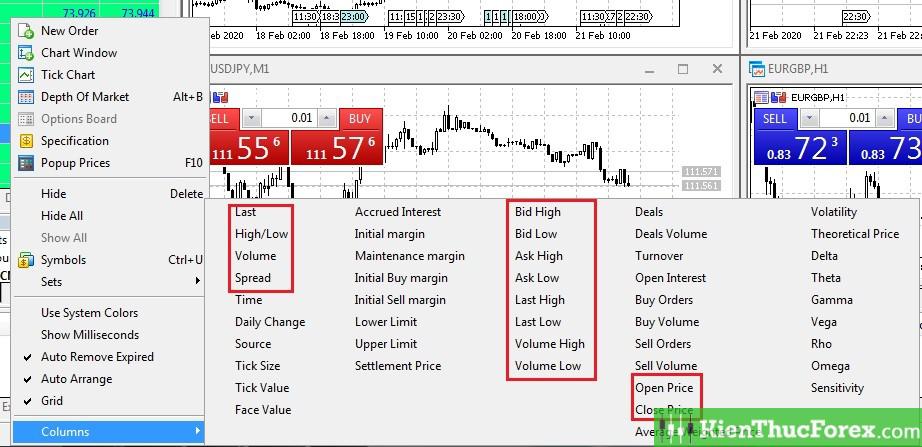
Tại đây, các bạn sẽ chọn các thông số muốn hiển thị trên khu vực Market Watch, một vài thông số quan trọng như giá cao nhất/thấp nhất, spread, khối lượng, giá mở cửa/đóng cửa…. các tham số này sẽ được hiển thị bên phải cột giá Ask. Nếu muốn xóa một cột nào đó, các bạn bấm chuột phải tại một sản phẩm bất kỳ, chọn lại Columns rồi bấm bỏ dấu tick phía trước mỗi tham số là xong.
Dấu chấm than trong hình chính là spread. Spread là gì?
Khu vực Navigator
- Accounts: là nơi hiển thị tất cả các tài khoản MT5 của bạn.
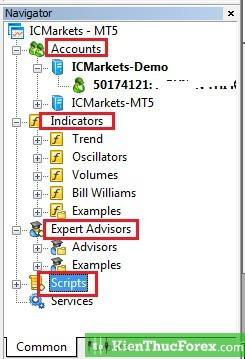
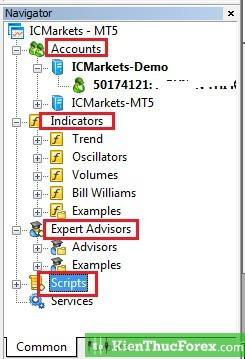
- Indicators: các bạn có thể chèn các chỉ báo kỹ thuật tại đây.
- Expert Advisors: chèn các hệ thống giao dịch tự động vào đồ thị giá.
- Scripts: công cụ này có chức năng hỗ trợ giao dịch được nhanh hơn, tiết kiệm thời gian hơn.
Khu vực Toolbox


Chúng ta sẽ cùng tìm hiểu về một vài tab quan trọng tại khu vực này.
- Trade: tab này sẽ hiển thị tất cả các lệnh đang chạy và thông tin về tài khoản giao dịch của bạn, bao gồm Số dư (Balance), Vốn chủ sở hữu (Equity), Ký quỹ (Margin) hay Ký quỹ còn dư (Free Margin)…
- History: hiển thị lịch sử giao dịch, bao gồm các lệnh mua, bán đã đóng và cả các giao dịch nạp, rút tiền.
- New: cung cấp tin tức kinh tế, chính trị hằng ngày trên thế giới.
- Calendar: Lịch kinh tế. Đây là một tính năng mới trên MT5, với MT4, Lịch kinh tế không được tích hợp sẵn, nhà đầu tư phải xem công cụ này tại một nền tảng hay trang web khác như investing.com, forexfactory.com…, nhưng với MT5, các bạn có thể xem trực tiếp trên phần mềm tại khu vực này.
- Alerts: các cảnh báo giao dịch theo thời gian thực.
- Codebase, Experts, VPS: các dịch vụ lập trình, chỉ báo tùy chỉnh hay các EAs, dịch vụ VPS…được liên kết trực tiếp với nền tảng MQL5 Community (mql5.com), nơi mà nhà đầu tư có thể mua, bán, trao đổi các dịch vụ hỗ trợ giao dịch forex trên thị trường.
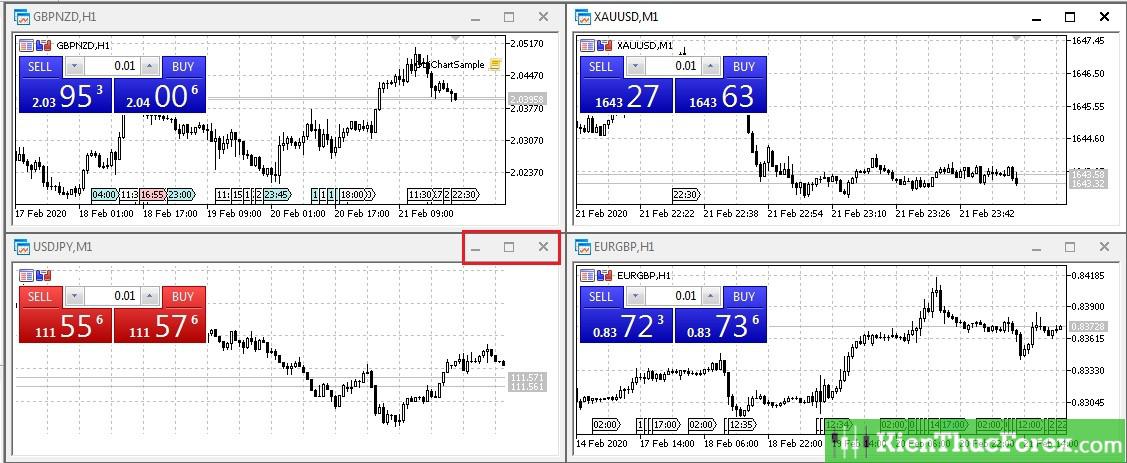
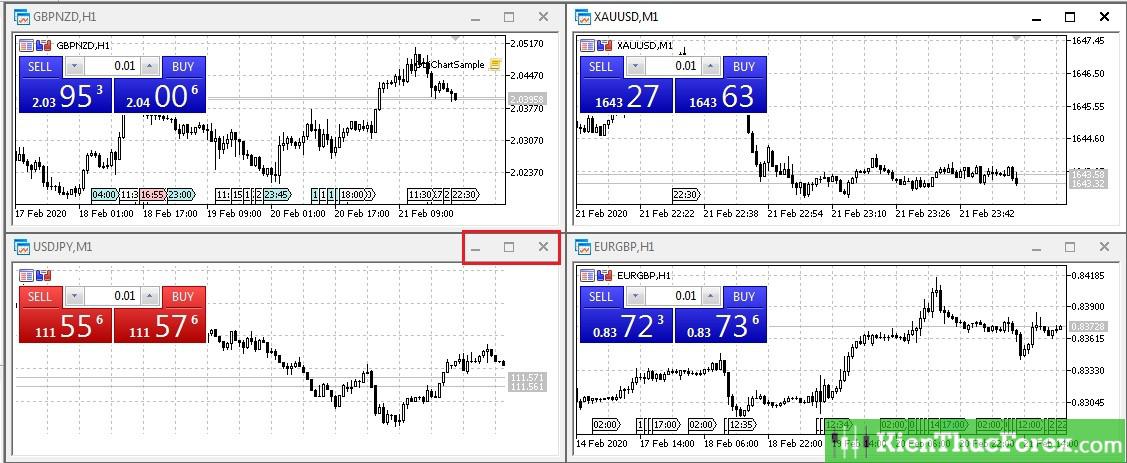
Khu vực đồ thị giá
Phần mềm MT5 khi lần đầu mở lên thì khu vực này sẽ luôn luôn hiển thị 4 biểu đồ giá của 4 sản phẩm bất kỳ. Muốn phóng to một đồ thị nào đó chỉ cần bấm vào nút ô vuông ở góc phải phía trên của đồ thị đó, ngược lại muốn tắt hoặc thu nhỏ thì bấm vào dấu x hoặc dấu -.
Để mở đồ thị của một sản phẩm bất kỳ, tại khu vực Market Watch, các bạn chỉ cần bấm và giữ chuột trái vào sản phẩm đó rồi kéo rê đến khu vực đồ thị, sau đó nhả chuột ra là được.


- Một số thao tác quan trọng trên đồ thị giá


Để mở đồ thị độ sâu thị trường hoặc Giao dịch one-click, các bạn có thể bấm vào 2 nút như trên hình, hoặc bấm chuột phải vào đồ thị giá rồi chọn Depth of Markets hoặc One click trading
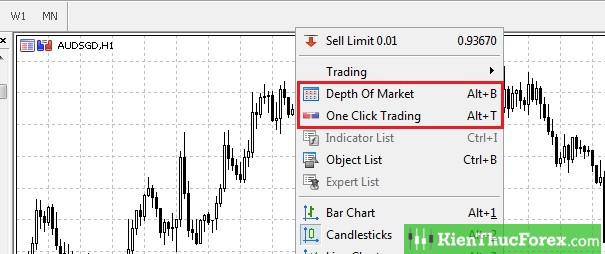
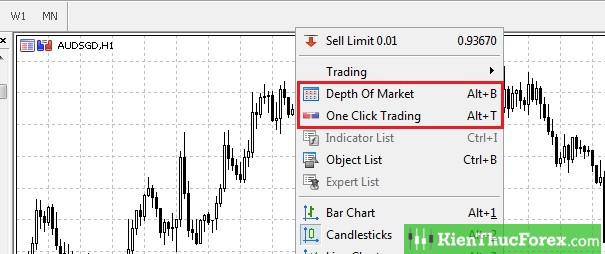
Để cài đặt màu sắc của biểu đồ giá, các bạn bấm chuột phải vào đồ thị và chọn Properties (dòng cuối cùng).
Hộp thoại cài đặt hiện ra như sau:
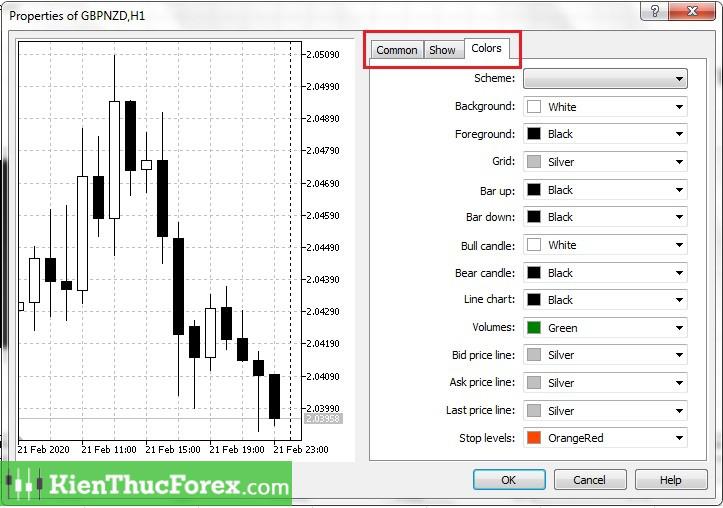
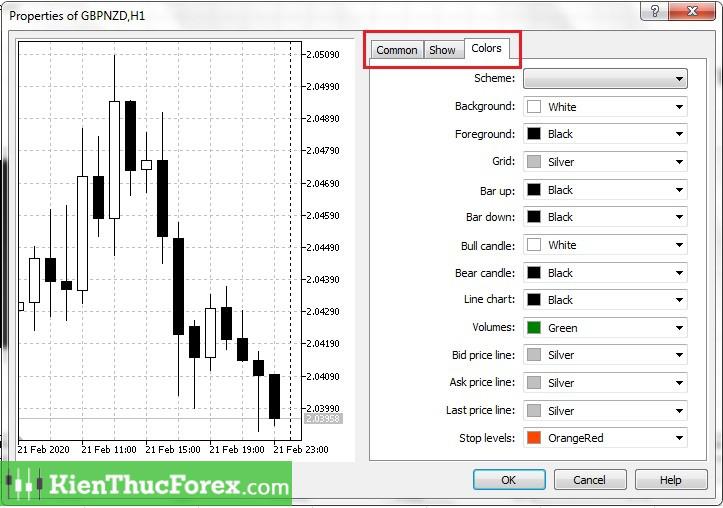
- Common: lựa chọn loại biểu đồ giá.
- Show: chọn hiển thị hoặc không một số các giá trị, tham số trên biểu đồ.
- Colors: cài đặt màu sắc cho biểu đồ.
Khu vực thanh Menu



Phần này chúng ta sẽ tìm hiểu về chức năng của các Nút trên thanh Menu và các công cụ nằm phía dưới thanh Menu.
- Nút File
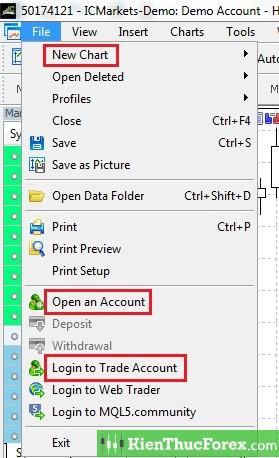
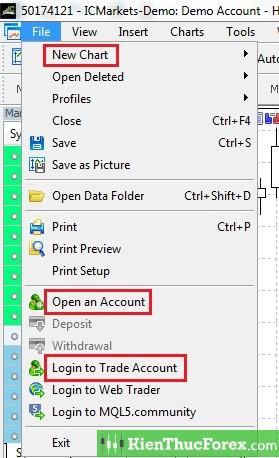
Ở đây, các bạn chỉ cần chú ý một vài nội dung quan trọng sau:
- New Chart: mở đồ thị giá của một sản phẩm mới, các bạn cũng có thể thực hiện công việc này tại Market Watch như đã hướng dẫn ở phần trên.
- Open an Account: để mở một tài khoản giao dịch mới (Live hoặc Demo), các bạn có thể mở trực tiếp tại đây hoặc truy cập vào trang quản lý cá nhân để mở.
- Login to Trade Account: đăng nhập vào tài khoản giao dịch trên MT5.
- Nút View
Là nút dùng để hiển thị hoặc ẩn các khu vực, các thanh công cụ trên màn hình.
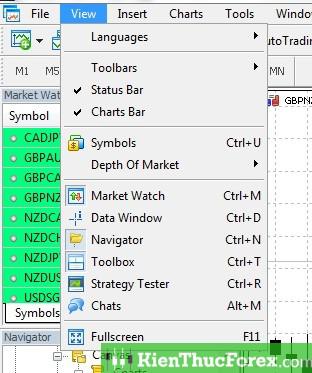
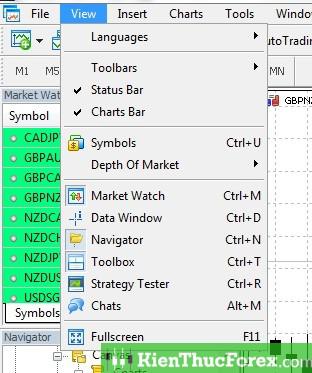
- Languages: lựa chọn ngôn ngữ cho phần mềm.
- Toolbars: chọn hiển thị hoặc tắt các thanh công cụ nằm phía dưới thanh Menu.
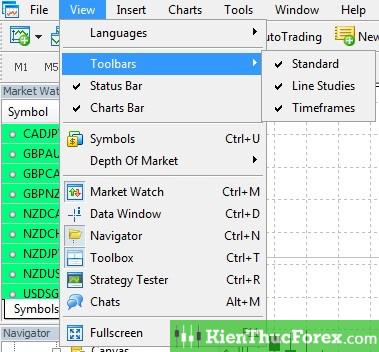
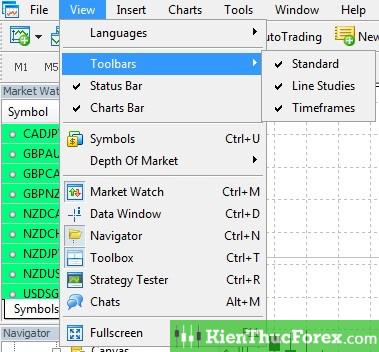


- Strategy Tester: công cụ để chạy thử các chiến lược giao dịch. Sau khi bấm chọn Strategy Tester, phía dưới khu vực Toolbox, màn hình sẽ hiển thị như sau:
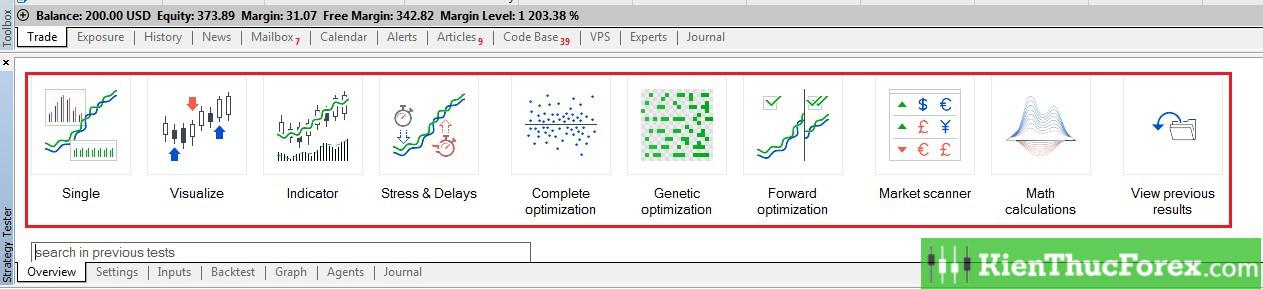
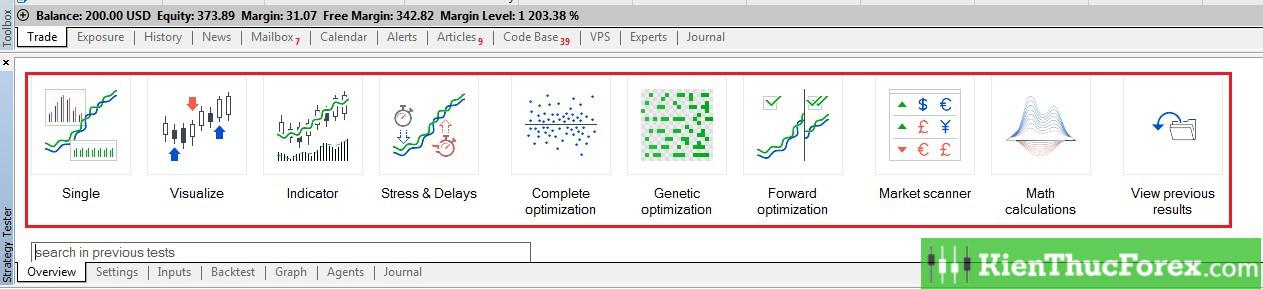
Tại đây, các bạn chọn một chiến lược, EAs hay chỉ báo bất kỳ, sau đó cài đặt các thông số cho chiến lược đó.
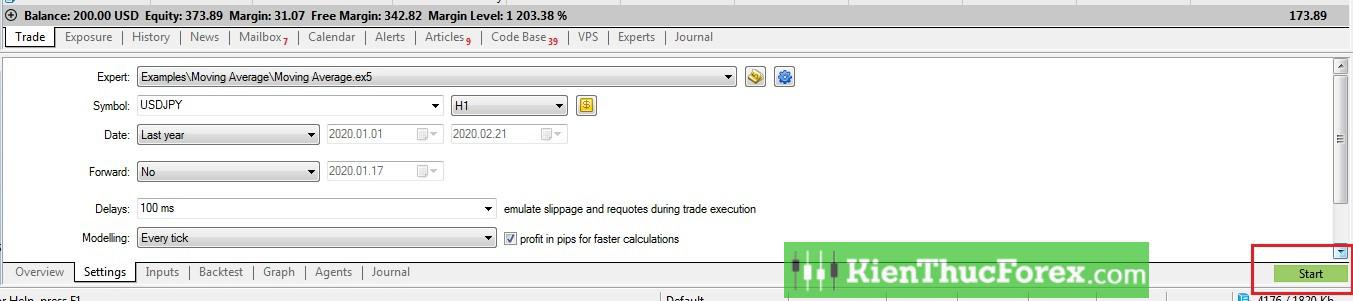
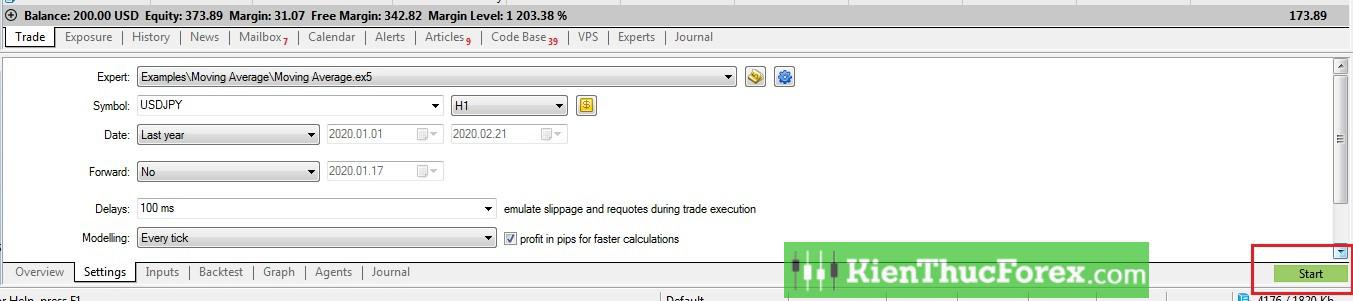
Cài đặt xong, các bạn bấm nút Start để bắt đầu chạy test.
- Chats: công cụ này giúp các bạn có thể trao đổi, thảo luận các vấn đề liên quan đến giao dịch forex với các trader khác. Để sử dụng tính năng Chats này, các bạn cần đăng ký tài khoản trên mql5.com sau đó dùng ID, Password trên trang web đó để đăng nhập vào tính năng Chats trên phần mềm MT5.
- Nút Insert
Dùng để chèn các chỉ báo kỹ thuật, các công cụ vẽ hỗ trợ phân tích biểu đồ, các EAs và Scripts. Phần này chúng tôi sẽ hướng dẫn các bạn chèn chỉ báo kỹ thuật và các công cụ vẽ.
- Chèn một chỉ báo kỹ thuật vào đồ thị giá, các bạn có thể làm theo những cách sau:
- Cách 1: trên thanh Menu, chọn Insert, rồi chọn tiếp Indicators, sau đó lựa chọn một chỉ báo bất kỳ.
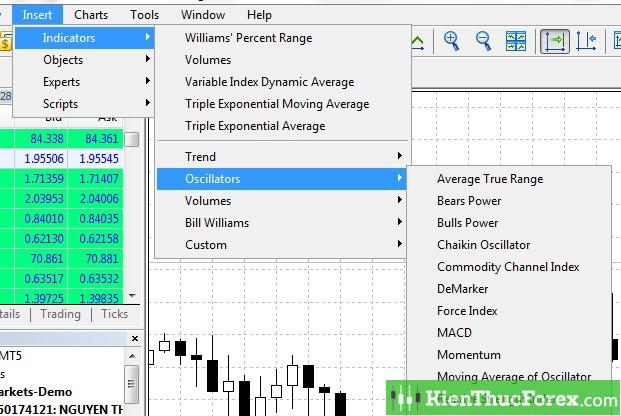
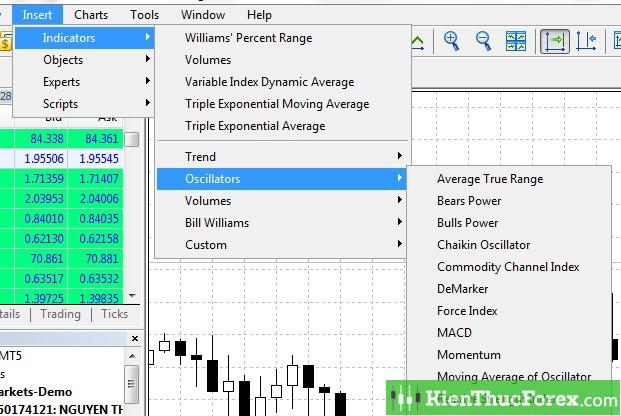
- Cách 2: tại khu vực Navigator, chọn Indicators, rồi chọn một chỉ báo bất kỳ. Cả 2 cách đều cho ra kết quả như nhau.
Giả sử các bạn chọn chỉ báo MACD, hộp thoại cài đặt chỉ báo sẽ xuất hiện như hình dưới:
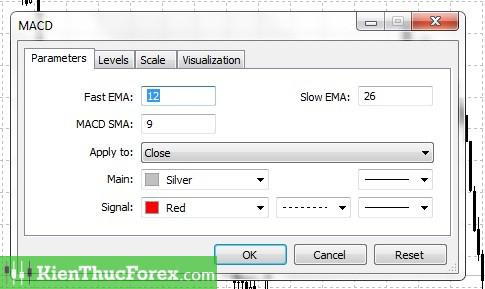
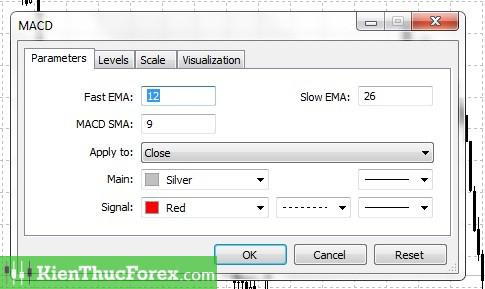
Sau khi cài đặt các thông số và màu sắc cho chỉ báo, các bạn bấm OK thì chỉ báo này sẽ xuất hiện trên đồ thị giá.


Sẽ có những chỉ báo xuất hiện ngay trên đồ thị giá, nhưng cũng có những chỉ báo xuất hiện tách biệt thành một đồ thị độc lập phía dưới đồ thị giá.
Để tắt các chỉ báo, các bạn bấm chuột phải vào chỉ báo đó, rồi chọn Delete Indicator
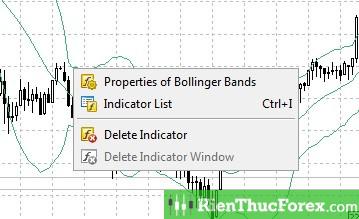
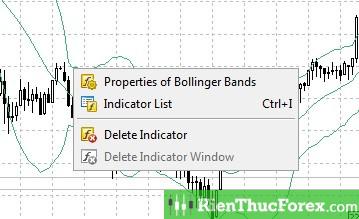
Nếu muốn thay đổi cài đặt chỉ báo thì chọn Properties of +Tên chỉ báo, hộp thoại cài đặt sẽ xuất hiện lại.
- Chèn công cụ vẽ
Để chèn các công cụ vẽ vào đồ thị như dãy số Fibonacci, hay vẽ các đường trendline…, các bạn cũng có thể làm theo 2 cách:
- Cách 1: vào Insert, chọn Objects rồi chọn một công cụ bất kỳ.
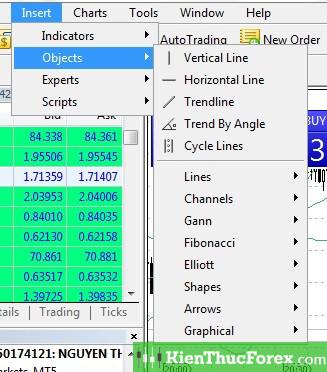
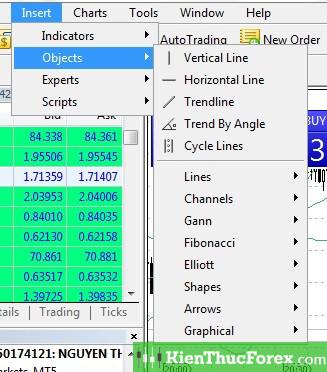
- Cách 2: chọn bất kỳ một công cụ trực tiếp trên khung Line Studies phía dưới thanh Menu
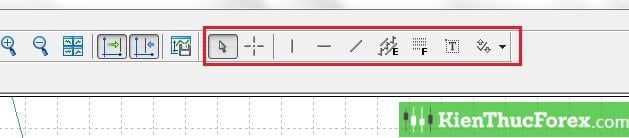
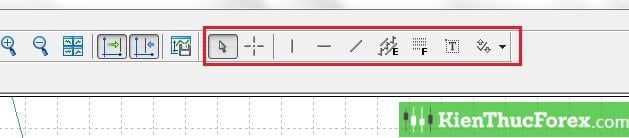
Sau khi chọn được công cụ vẽ thì đưa con trỏ vào khu vực đồ thị giá và vẽ.
- Nút Charts
Nút này thực hiện các chức năng liên quan đến đồ thị giá.
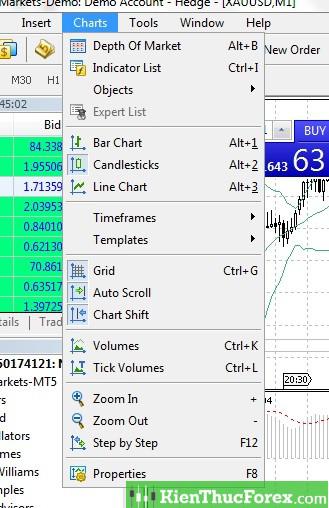
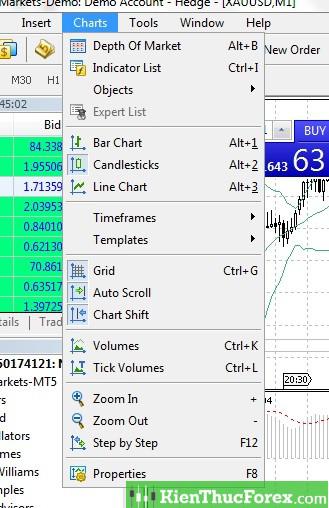
- Depth Of Market: hiển thị độ sâu thị trường của cặp forex hay sản phẩm trên đồ thị giá.
- Indicator List: hiển thị danh sách các chỉ báo đang được sử dụng trên đồ thị giá..
- Objects: hiển thị hoặc xóa các công cụ vẽ đang có trên đồ thị giá.
- Bar Chart, Candlesticks, Line Chart: lựa chọn một trong 3 loại biểu đồ giá.
- TimeFrames: chọn khung thời gian cho biểu đồ.
Có đến 3 cách để các bạn lựa chọn khung thời gian cho biểu đồ.
- Cách 1: Vào Charts, chọn Timeframes, rồi chọn một khung thời gian bất kỳ.
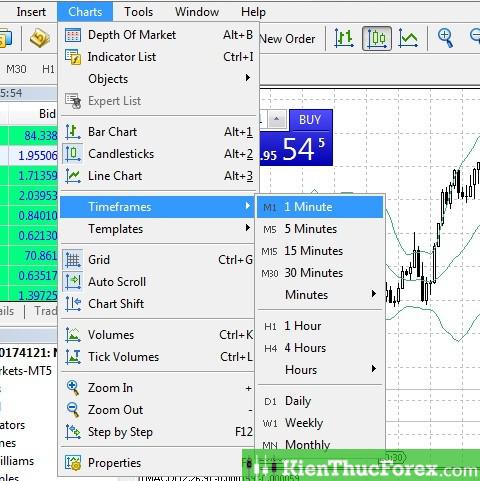
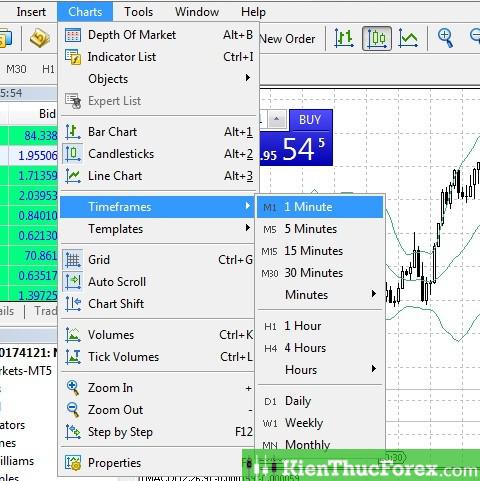
- Cách 2: trên đồ thị giá, bấm chuột phải, chọn Timeframes, rồi chọn một khung thời gian bất kỳ.
- Cách 3: chọn trực tiếp một khung thời gian trên thanh công cụ.
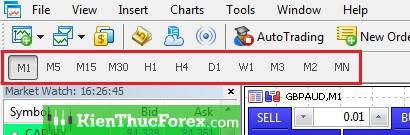
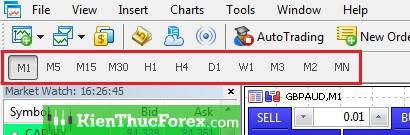
Nếu lúc khởi động MT5 lên mà không xuất hiện Timeframes trên thanh công cụ thì các bạn có thể chèn vào theo đường dẫn sau :View 🡪Toolbars 🡪Timeframes. Sau khi chèn thì Timeframes sẽ xuất hiện ở thanh công cụ như hình trên. Tuy nhiên, Timeframes chỉ hiển thị một số khung thời gian cơ bản như MT4, trong khi MT5 cung cấp đến 21 khung thời gian. Để mở tất cả các khung thời gian trên thanh công cụ, các bạn bấm chuột phải vào khung Timeframes, chọn Customize.
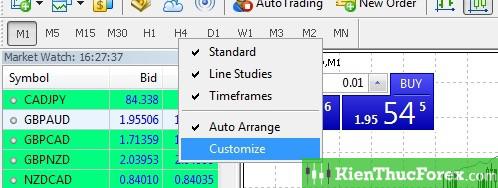
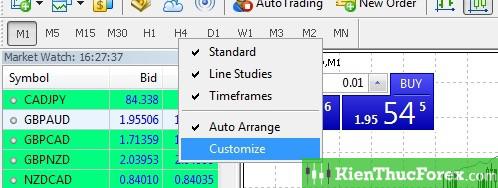
Sau đó màn hình xuất hiện hộp thoại như bên dưới:
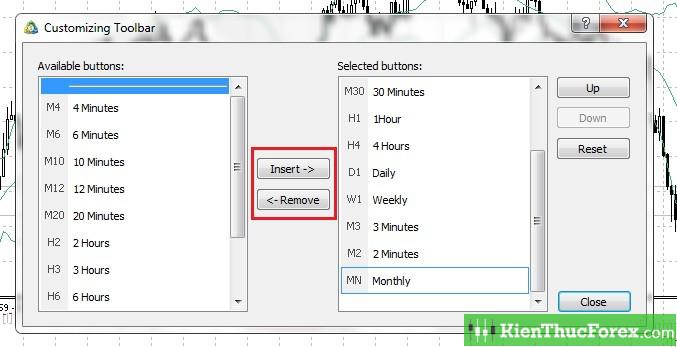
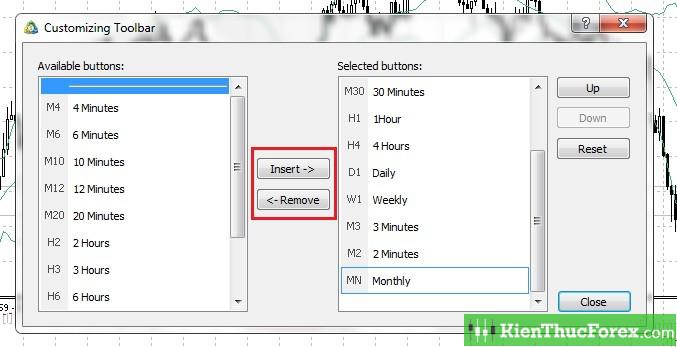
Chỉ cần bấm chọn vào khung thời gian ở phía bên trái hộp thoại rồi bấm Insert là khung thời gian đó sẽ hiển thị trên thanh công cụ, hoặc muốn xóa một khung bất kỳ thì chọn vào khung cần xóa phía bên phải rồi bấm Remove.
- Templates: thông thường, những gì mà bạn thực hiện trên đồ thị giá, sau khi không giao dịch nữa, bạn tắt máy đi thì khi mở lên lại, tất cả trở về trạng thái ban đầu. Và Templates là một công cụ rất hữu ích khi bạn muốn lưu lại những mẫu đồ thị mà bạn đã thiết kế ra, những mẫu đó có thể bao gồm việc bạn sử dụng các chỉ báo kỹ thuật, các công cụ vẽ hay các EAs và bạn muốn tiếp tục sử dụng nó vào bất kỳ lúc nào mà bạn muốn và trên bất kỳ loại sản phẩm nào thì chỉ cần bạn lưu mẫu đồ thị đó lại.
Có 2 cách để lưu một mẫu đồ thị mới và mở một mẫu đã được lưu trước đó.
- Cách 1: vào Charts, chọn Templates, rồi chọn Save Template (nếu muốn lưu), Load Template (nếu muốn mở) hoặc Remove Template (nếu muốn xóa)
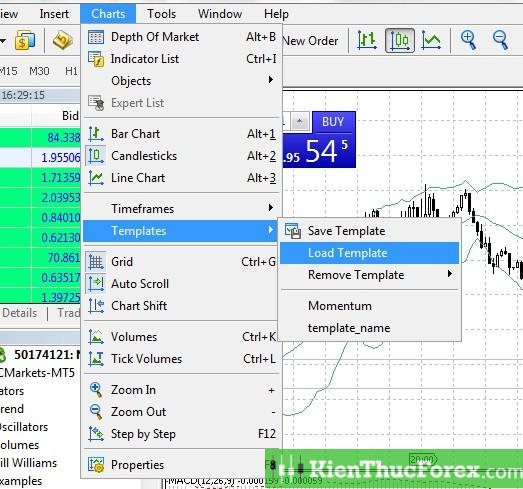
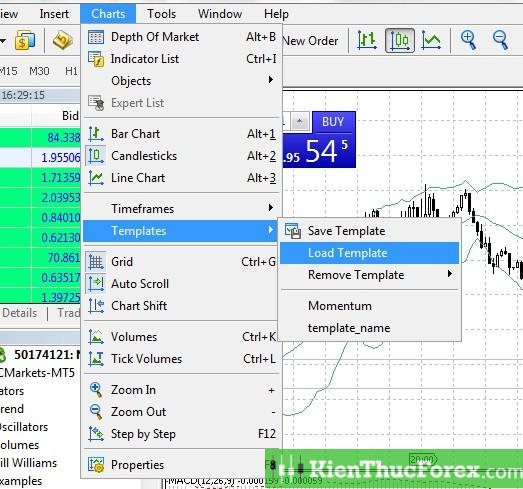
- Cách 2: tại đồ thị giá, bấm chuột phải, chọn Templates rồi chọn Save, Load hoặc Remove Template.
- Nút Tools
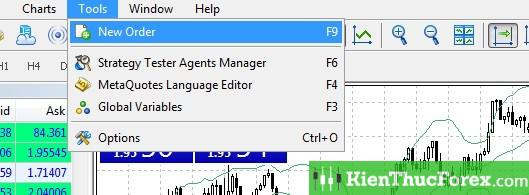
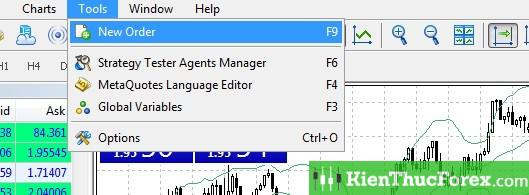
Ở nút Tools thì các bạn chỉ cần chú ý 2 mục, đó là New Order và Options.
- New Order: đặt lệnh giao dịch mới. Mục này sẽ được trình bày chi tiết ở phần sau.
- Options: sau khi bấm vào dòng Options, một hộp thoại sẽ xuất hiện như bên dưới, trong bài viết này chúng tôi sẽ chỉ giới thiệu tab đầu tiên trong hộp thoại, đó là Server.
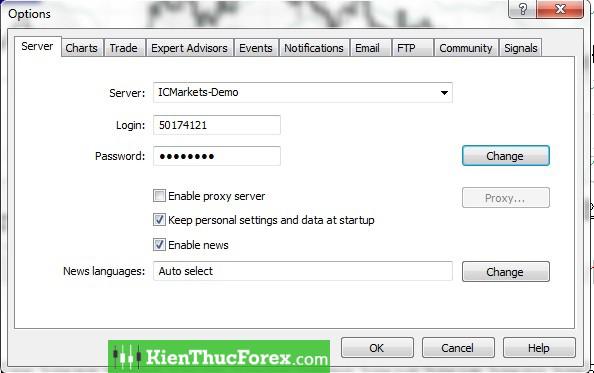
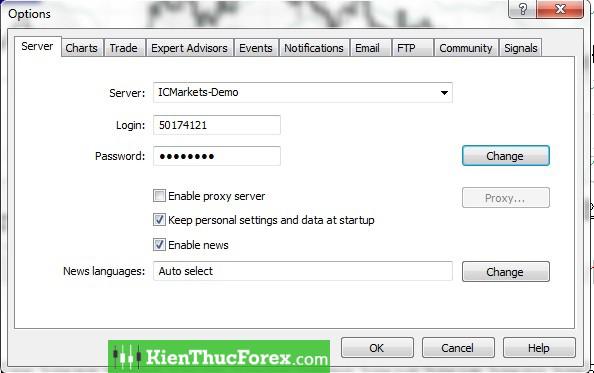
Tại tab Server, các bạn sẽ thực hiện các thao tác thay đổi mật khẩu của tài khoản giao dịch và mật khẩu nhà đầu tư. Để thay đổi mật khẩu, các bạn bấm vào nút Change.
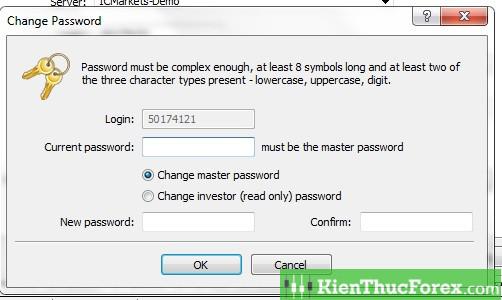
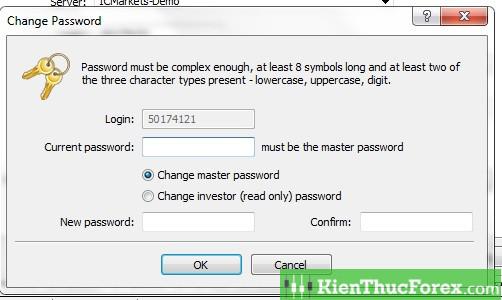
Đầu tiên các bạn phải nhập mật khẩu hiện tại của tài khoản giao dịch. Sau đó bấm chọn vào ô Change master password (nếu muốn thay đổi mật khẩu của tài khoản giao dịch) hoặc Change investor (read only) password (mật khẩu nhà đầu tư), rồi nhập vào mật khẩu mới, xác nhận mật khẩu mới và bấm OK là xong.
Các bước mở và đóng một lệnh cơ bản.
- Mở một lệnh mới.
Có đến 5 cách để mở một lệnh giao dịch mới.
- Cách 1: vào Tools 🡪New Order.
- Cách 2: trên đồ thị giá, bấm chuột phải, chọn Trading 🡪New Order.
- Cách 3: trên khu vực Market Watch, bấm chuột phải tại sản phẩm cần giao dịch, rồi chọn New Order.
- Cách 4: click double (bấm đôi) chuột trái vào sản phẩm cần giao dịch.
- Cách 5: bấm biểu tượng New Order trên thanh công cụ.
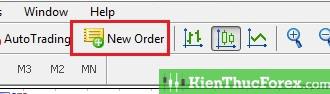
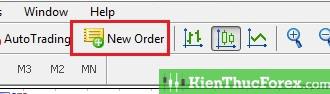
Cả 5 cách đều xuất hiện hộp thoại Order như hình dưới:
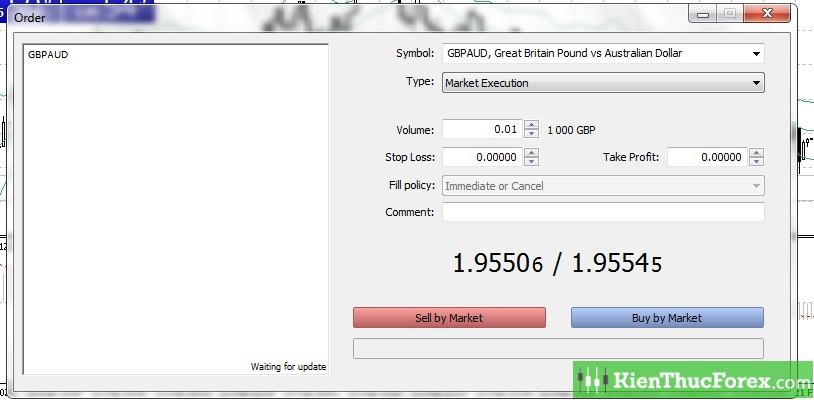
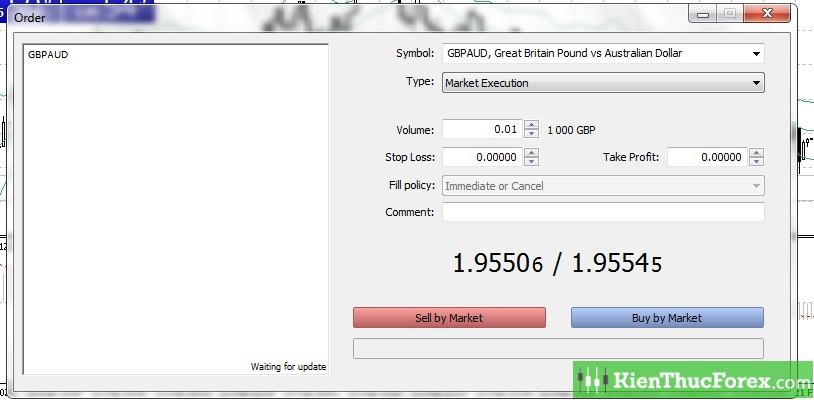
Tại đây, các bạn nhập vào các thông tin cho lệnh:
- Symbol: chọn sản phẩm cần giao dịch.
- Type: chọn loại lệnh (Market Execution – lệnh thị trường hoặc Pending – lệnh chờ).
- Volume: khối lượng giao dịch.
- Stop Loss: mức giá dừng lỗ.
- Take Profit: giá chốt lời.
- Fill Policy: Lựa chọn chính sách khớp lệnh.
Sau khi chọn xong các thông tin thì bấm vào nút Sell hoặc Buy (đối với lệnh Market) hoặc Place (đối với lệnh Pending).
Đối với cài đặt của lệnh Pending, các bạn có thể tham khảo bài viết về các loại lệnh chờ cơ bản trên MT4 (được thực hiện tương tự trên MT5).
- Buy Limit, Sell Limit là gì? Cách đặt lệnh trên MT4.
- Buy Stop, Sell Stop là gì? Cách đặt lệnh trên MT4.
Để đặt lệnh với One Click Trading (giao dịch bằng 1 click), trên đồ thị giá, tại khung One Click Trading, các bạn nhập vào khối lượng giao dịch, rồi bấm Buy hoặc Sell (chỉ áp dụng cho giao dịch theo lệnh thị trường (Market Execution).


- Chỉnh sửa các mức giá dừng lỗ, chốt lời.
Trong quá trình lệnh đang chạy, nếu các bạn muốn bổ sung các mức giá dừng lỗ/chốt lời (trường hợp không sử dụng lúc đặt lệnh) hoặc muốn thay đổi chúng thì các bạn thực hiện như sau:
Tại tab Trade trên khu vực Toolbox, các bạn chọn lệnh cần chỉnh sửa, bấm chuột phải và chọn Modify or Delete.
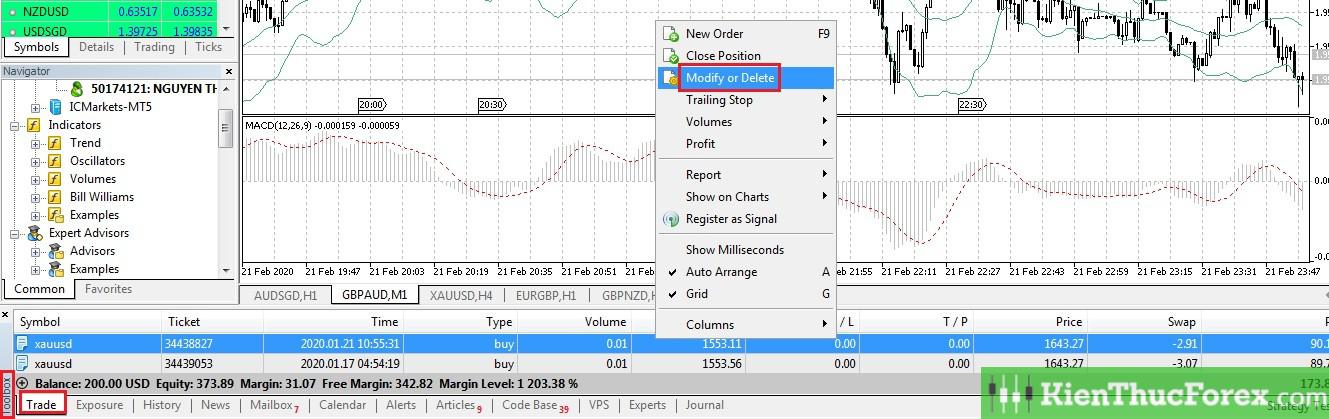
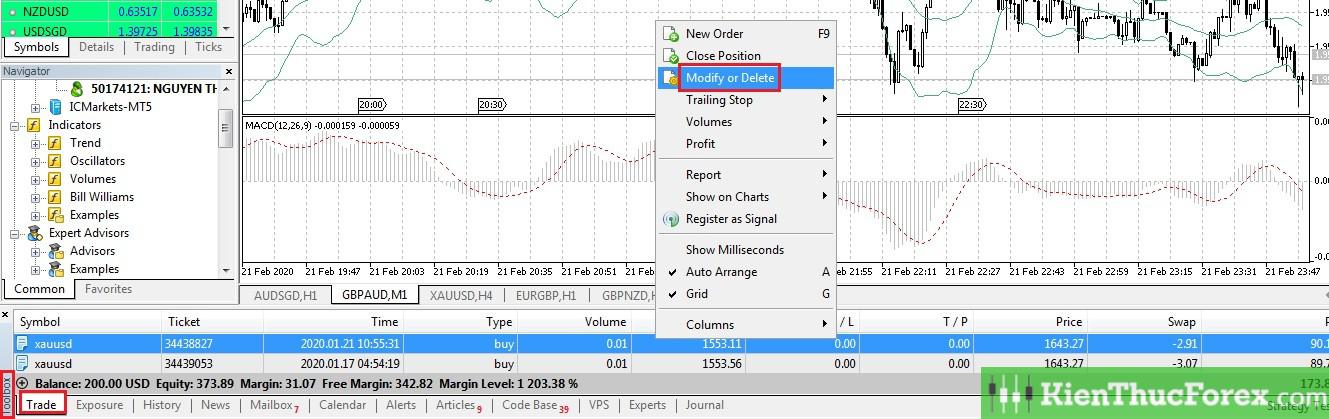
Màn hình sẽ xuất hiện hộp thoại như bên dưới:
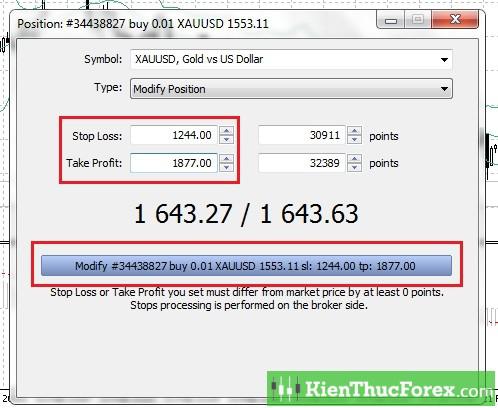
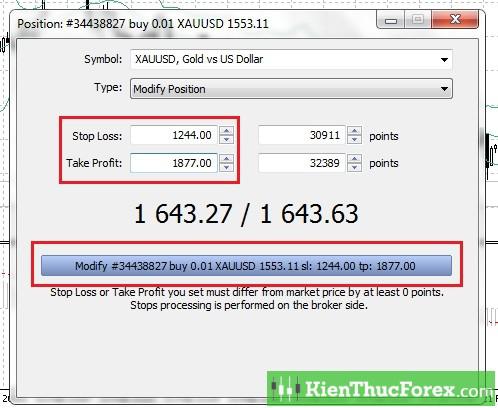
Tại đây, các bạn nhập vào các mức giá Stop Loss hoặc Take profit cần thay đổi, sau đó bấm vào dòng Modify #….. để hoàn tất.
- Đặt Trailing Stop (dời lỗ) cho lệnh đang chạy
Tại khu vực Toolbox, tab Trade, chọn một lệnh đang chạy và bấm chuột phải rồi tiếp tục chọn Trailing Stop.
- Tìm hiểu Trailing Stop là gì?
Hệ thống sẽ hiển thị một số mức trailing stop cho các bạn lựa chọn, hoặc nếu muốn cài đặt một giá trị khác, các bạn bấm vào dòng Custom phía dưới cùng.
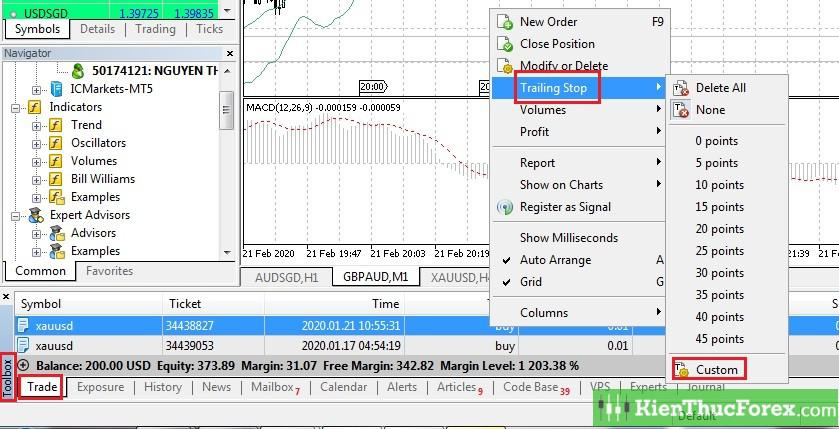
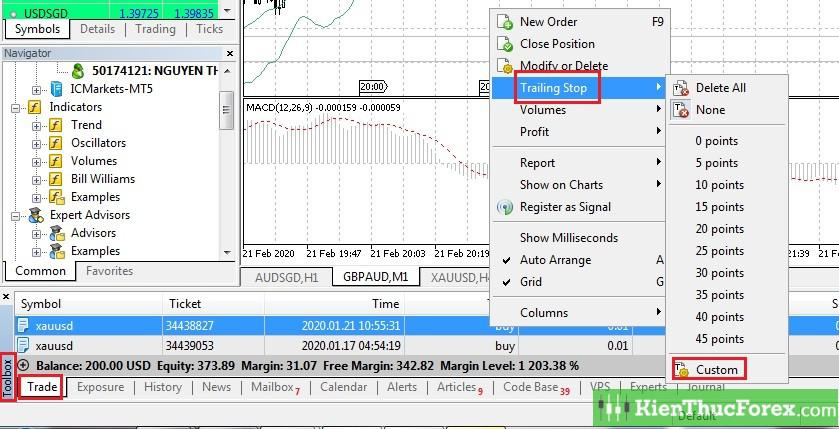
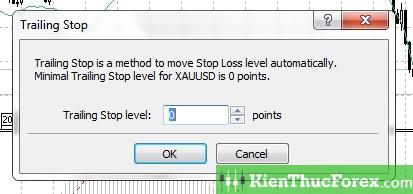
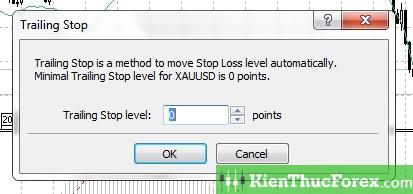
Tại đây, các bạn nhập vào một giá trị cần cài đặt trailing stop cho lệnh đang chạy đó rồi bấm OK là xong.
- Đóng lệnh
Có 2 cách để đóng một lệnh đang chạy.
- Cách 1: tại cuối mỗi lệnh đang chạy, các bạn bấm vào dấu “x”, lệnh sẽ lập tức đóng lại.


- Cách 2: bấm chuột phải vào một lệnh đang chạy, chọn Close Position
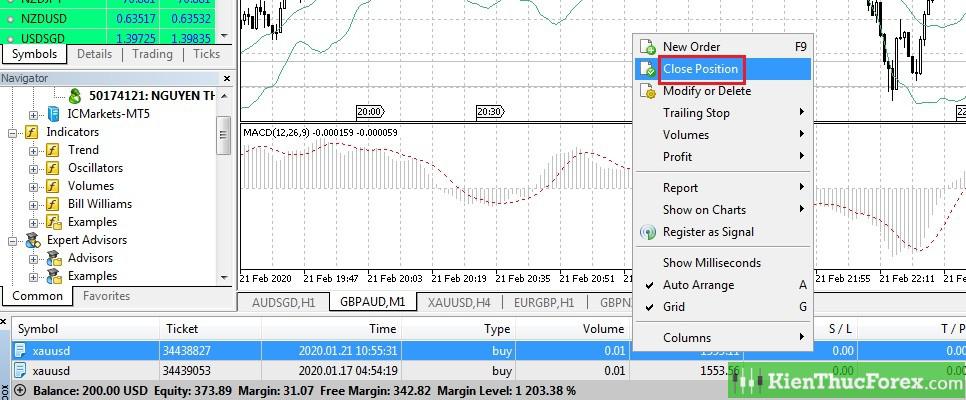
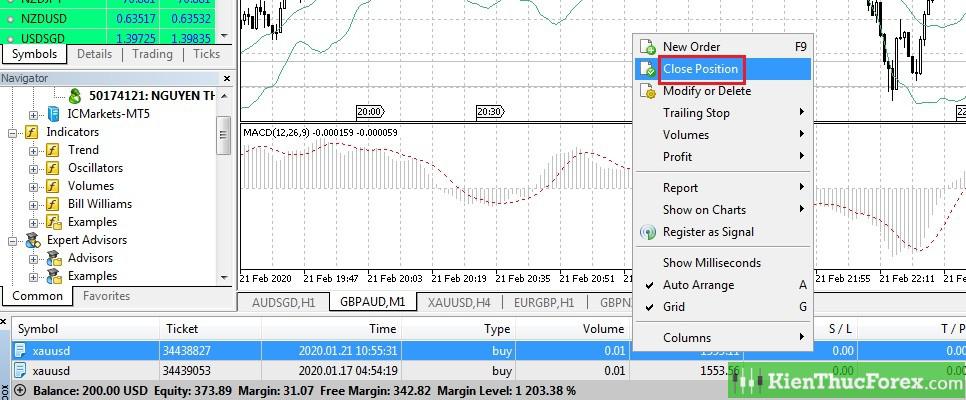
Tổng kết
Trong bài viết này, chúng tôi chỉ hướng dẫn các bạn sử dụng một số tính năng, công cụ cơ bản nhất của MT5, để sử dụng phần mềm này thuần thục hơn, các bạn nên mở tài khoản Demo tại một sàn forex bất kỳ và thực hành giao dịch. Còn rất nhiều công cụ, tính năng khác nữa, các bạn nên dành thời gian để khám phá chúng, khi tự mình trải nghiệm sẽ nhớ lâu hơn, đến lúc giao dịch trên tài khoản Live, các bạn sẽ tự tin hơn rất nhiều.
Reprinted from kienthucforex,the copyright all reserved by the original author.
Disclaimer: The content above represents only the views of the author or guest. It does not represent any views or positions of FOLLOWME and does not mean that FOLLOWME agrees with its statement or description, nor does it constitute any investment advice. For all actions taken by visitors based on information provided by the FOLLOWME community, the community does not assume any form of liability unless otherwise expressly promised in writing.
FOLLOWME Trading Community Website: https://www.followme.com

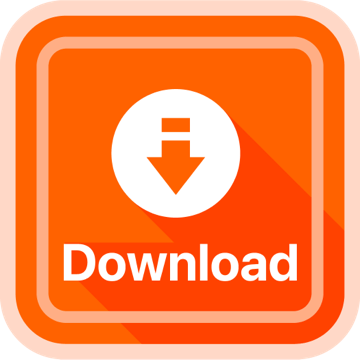
Hot
No comment on record. Start new comment.